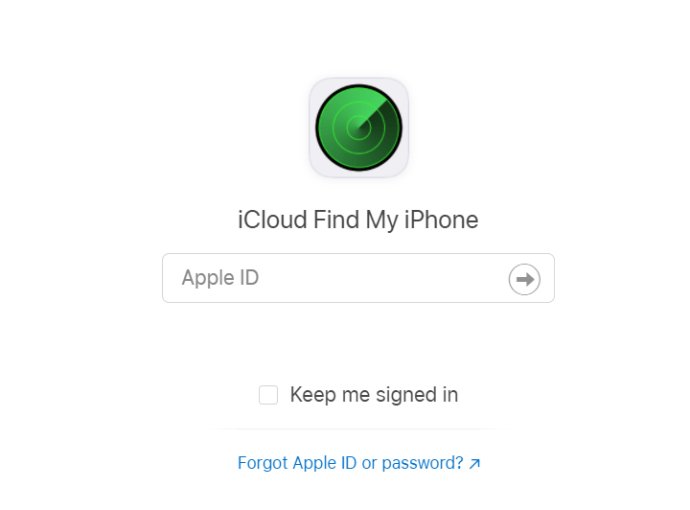Airpods jsou úžasná technologie, a proto nejsou zrovna levné. Jako bezdrátová sluchátka mají skvělou integraci se všemi produkty Apple. Ale co když se vaše Airpods ztratí nebo v horším případě ukradou?

Pokud má zloděj iPhone, iPad nebo Mac, mohou produkt snadno resetovat a přizpůsobit si ho. Bohužel neexistuje způsob, jak můžete zablokovat ztracené nebo odcizené Airpods, protože nejsou připojeny k Wi-Fi. Pokud budete mít štěstí, můžete je najít. Přečtěte si další podrobnosti.
Co byste měli dělat, pokud jsou vaše Airpods ztraceny nebo odcizeny?
Vzhledem k tomu, že všechny Airpods používají technologii Bluetooth k připojení k vašemu iPhone nebo jiným zařízením, spoléhají se na toto zařízení silně. Jednotlivě je těžké najít, protože nepoužívají připojení Wi-Fi samostatně.
Nezoufejte. Apple ví, jaké je to špatné, když ztratíte své Airpods, takže vypracovali řešení. Můžete použít buď Web iCloud vyhledejte své Airpods v počítači nebo v aplikaci Najít můj iPhone, která je zdarma v Obchod s aplikacemi .
jak přehrávat hudbu na instagramovém příběhu
Doufejme, že zařízení Apple, které jste spárovali se svými Airpods, mělo účet iCloud. Toto a aplikaci Najít můj iPhone budete potřebovat, abyste našli své ztracené Airpody. Apple přidal funkci Najít mé Airpods do aplikace Najít můj iPhone a automaticky sleduje vaše Airpods.
Teoreticky to může znít komplikovaně, pojďme tedy k aplikaci této aplikace.

Jak najít své Airpods
Naděje není ztracena; stále je čas najít vaše Airpods. Nejprve se podívejme na metodu iCloud. Pokud používáte web iCloud, postupujte podle všech těchto kroků (pokud používáte aplikaci Najít můj iPhone, začněte od kroku 3):
- Navštivte ve svém počítači web iCloud.com a přihlaste se ke svému účtu propojenému s vašimi Airpods.
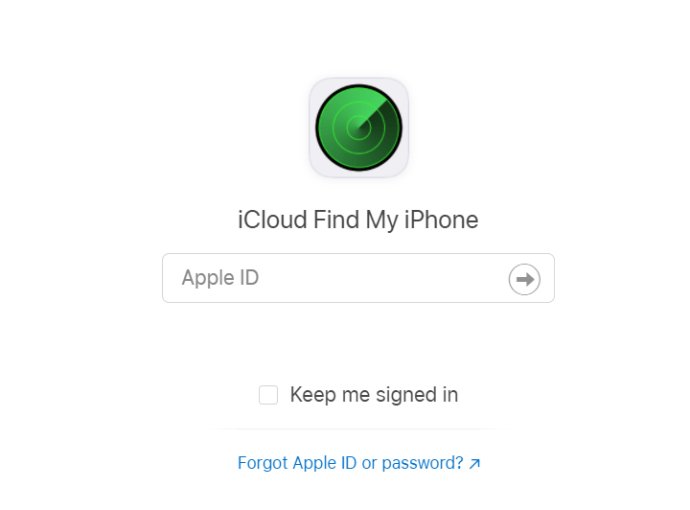
- Klikněte na Najděte iPhone tlačítko (spusťte aplikaci Najít můj iPhone).
- The Najdi můj iPhone funkce zahájí proces hledání. Klikněte na Všechna zařízení kartu a vyberte Airpods .
- Pokud je vyhledávání úspěšné, uvidíte na mapě své Airpods. Budou vypadat jako zelená tečka, pokud jsou online, tj. Připojené k iPadu nebo iPhonu. Šedá tečka znamená, že je nelze najít. K tomu se dostaneme později.
- Za předpokladu, že jsou vaše Airpods nalezeny (zelená tečka), klikněte na tečku. Dále klikněte na Já tlačítko v okně, které se objeví.
- Pomocí tohoto vyskakovacího okna klikněte na Přehrát zvuk . To způsobí hlasitý zvuk z vašich Airpodů.
- Můžete zastavit přehrávání zvuku nebo ztlumit levý nebo pravý Airpod. To je užitečné, pokud jste ztratili pouze jeden Airpod. Nechcete, aby vám tento zvuk vyrazil do ucha, věřte nám.

Rozhlédněte se kolem svého domu nebo místa, kde jste si naposledy pamatovali pomocí Airpodů. Tento hlasitý zvuk by vám měl pomoci je najít. V případě, že jste své Airpody odhodili na různá místa a najdete pouze jeden z nich, vložte Airpod, který jste našli zpět do pouzdra, a stejnými kroky vyhledejte další.
If Find My iPhone Cannot Locate your Airpods
Pokud se vaše Airpods objevily v aplikaci Najít můj iPhone jako šedá tečka, máte problém. Zobrazí se pouze jejich poslední poloha, tj. Místo, kde byli naposledy připojeni k vašemu iPhone nebo jinému zařízení.

Existuje mnoho důvodů, proč k tomu může dojít. Než ztratíte Airpods, musíte mít preventivně nainstalovanou aplikaci Najít můj iPhone. Toto je nejlepší preventivní opatření pro ztrátu vašich Airpodů, takže je nejlepší jej nastavit hned po zakoupení.
Vaše ztracené Airpods mohou být bez šťávy; pokud je baterie vybitá, nelze je najít. Také by mohly být mimo dosah. Dosah, kde je najdete, se nachází v blízkém okruhu vašeho zařízení Apple, ke kterému jsou připojeny (dosah Bluetooth).
A konečně, vaše Airpods možná odpočívají v případě Airpods. Pokud je v daném případě, nemůžete je připojit k zařízení.

Často kladené otázky
Mohu zablokovat používání ukradených Airpodů?
Bohužel ne, i když jsou neuvěřitelně drahé a Apple obvykle nabízí vynikající funkce ochrany zařízení. Jediné, co můžete udělat, je sledovat a najít je. Pokud jsou vaše pokusy o jejich nalezení neúspěšné, jediný způsob, jak je získat zpět, je, pokud má zloděj změnu srdce.
Pokrývá AppleCare ukradené Airpods?
Ne. AppleCare je spíše rozšířená záruka než pojištění. To znamená, že budete mít podporu, pokud se s vašimi Airpods něco pokazí (přestanou se nabíjet, nebude slyšet žádný zvuk atd.), Ale v případě ztráty nebo odcizení nedostanete náhradu.
Pokud jednu ztratím, musím si koupit novou sadu?
Ne. Naštěstí, pokud ztratíte jednu součást (nabíjecí pouzdro nebo jeden pod), můžete navštívit nejbližší obchod Apple a nechat si chybějící díl vyměnit za nižší cenu než při nákupu celé nové sady. Pokud používáte Airpods Gen 1 nebo 2, nabíjecí pouzdra jsou ve skutečnosti zaměnitelná, takže pokud právě tento kousek chybí, můžete najít jiný případ prostřednictvím přítele nebo člena rodiny. Pokud potřebujete vyměnit Airpod, je to 69 $ nebo Gen 1 nebo 2 pod a 89 $ pro profesionála. Další informace o výměně ztracených komponent můžete navštívit na webu Apple.
Ztráty a nálezy
Opravdu doufáme, že vám to pomohlo najít vaše Airpods. Airpods je bohužel mnohem těžší najít než váš iPhone, protože iPhony jsou vždy online (když jsou zapnuté) a lze je proto snáze sledovat. Nalezení vašich Airpodů závisí na vzdálenosti vašeho zařízení iOS.
V případě odcizení vašich Airpodů je pravděpodobně nebudete moci najít. To je krutá realita. Pokud ztratíte pouze jeden Airpod nebo ztratíte pouzdro, můžete získat náhradu od společnosti Apple. K přenosu na podporu Apple budete potřebovat sériové číslo vašich Airpodů.
Tyto náhrady vás budou stát další poplatek. Pokud máte nějaké nápady nebo komentáře, pošlete je do sekce níže.